TTEP.CN > 故障 >
Win7系统快速关机的方法 Win7系统如何实现快速关机
Win7系统快速关机的方法 Win7系统如何实现快速关机 win7系统使我们最熟悉的一个系统,那么今天小编就来向大家讲述下我们最熟悉的win7系统的关机方式,有兴趣的朋友们可以跟小编一块去看看。
一.不用快捷键
win7系统的关机方法其实很简单的,点击Windows系统图标然后,直接点击“关机”便可以了,没必要使用快捷键
如果你想使用快捷键的话,你可以先按“win键”,然后按“右方向键”,最后再按“回车键”就能关闭计算机了。
二.快捷方式
1.随意在桌面的空白处右击,然后将鼠标移动到“新建”处,点击“快捷方式”;
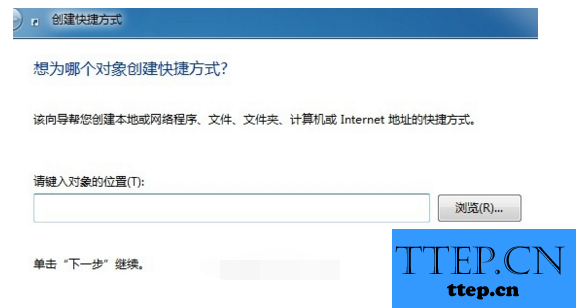
2.之后,在创建快捷方式窗口里面的输入框里输入shutdown -s,再点击下一步。
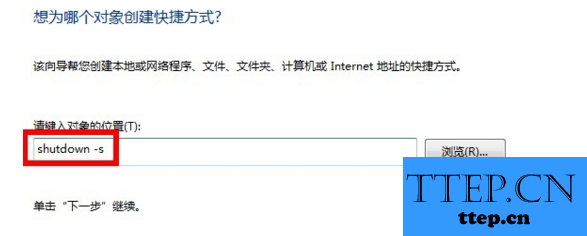
3.为你创建的快捷方式起个名,但你自己要知道你起的名字是关机的意思,不要到最后你自己取的名字你自己都忘了是什么意思,为了方便,小编起来一个关机的名字。
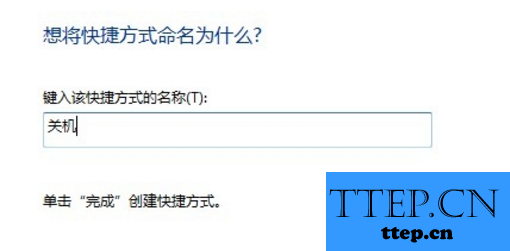
4. 上面的步骤完成之后桌面上会出现一个关机的快捷方式,点击快捷方式选择里面的“属性”,在属性里找到“快捷键”,键入一个快捷键。
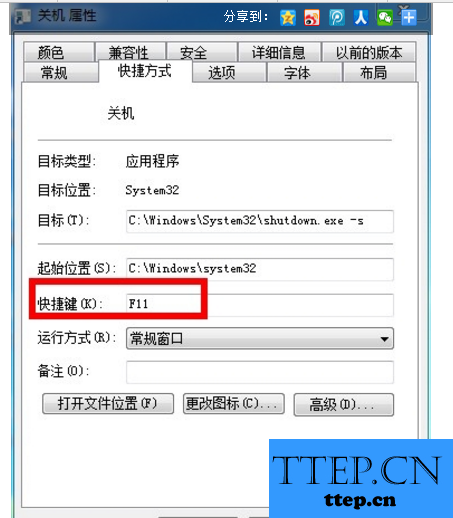
5.点击确定后,在你想关机的时候就可以使用你自己设置的快捷键进行关机。
三.电源键
如果你的电脑突然死机了,你可以长按电脑的“电源开关键”直接关机,一般情况下,小编不建议使用这种方法去关机,这样非常容易造成计算机数据的丢失。
好了,以上便是小编向大家介绍的三种关闭计算机的方式,虽然第二种有点复杂,但设置好后,使用起来还是蛮方便的。一般情况下还是跟个人的爱好去选择,你喜欢那种方式就用那种吧。
一.不用快捷键
win7系统的关机方法其实很简单的,点击Windows系统图标然后,直接点击“关机”便可以了,没必要使用快捷键
如果你想使用快捷键的话,你可以先按“win键”,然后按“右方向键”,最后再按“回车键”就能关闭计算机了。
二.快捷方式
1.随意在桌面的空白处右击,然后将鼠标移动到“新建”处,点击“快捷方式”;
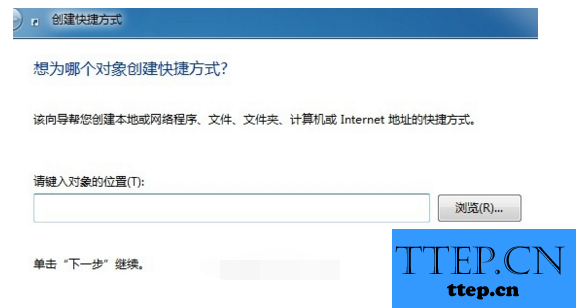
2.之后,在创建快捷方式窗口里面的输入框里输入shutdown -s,再点击下一步。
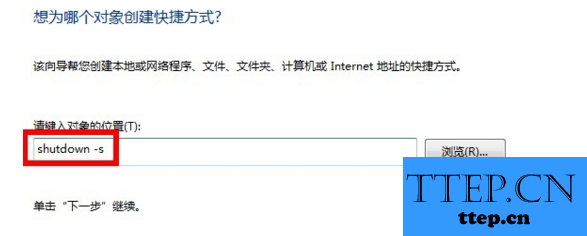
3.为你创建的快捷方式起个名,但你自己要知道你起的名字是关机的意思,不要到最后你自己取的名字你自己都忘了是什么意思,为了方便,小编起来一个关机的名字。
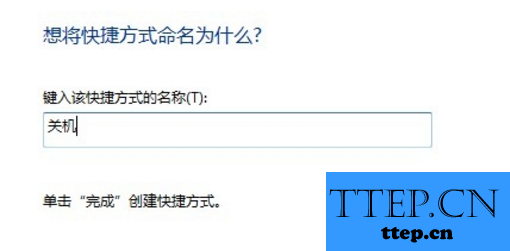
4. 上面的步骤完成之后桌面上会出现一个关机的快捷方式,点击快捷方式选择里面的“属性”,在属性里找到“快捷键”,键入一个快捷键。
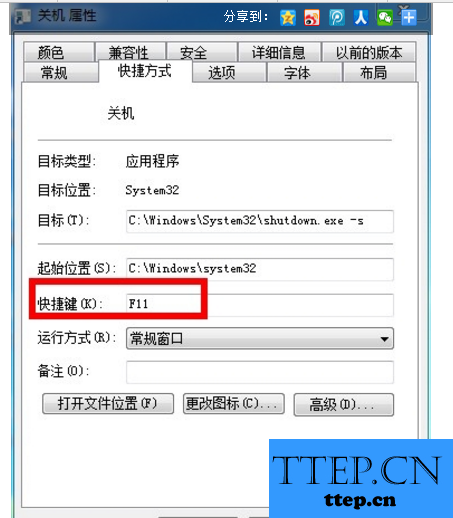
5.点击确定后,在你想关机的时候就可以使用你自己设置的快捷键进行关机。
三.电源键
如果你的电脑突然死机了,你可以长按电脑的“电源开关键”直接关机,一般情况下,小编不建议使用这种方法去关机,这样非常容易造成计算机数据的丢失。
好了,以上便是小编向大家介绍的三种关闭计算机的方式,虽然第二种有点复杂,但设置好后,使用起来还是蛮方便的。一般情况下还是跟个人的爱好去选择,你喜欢那种方式就用那种吧。
- 上一篇:Win7系统禁止USB接口运行的办法 如何最有效地禁用Win7系统的USB
- 下一篇:没有了
- 最近发表
- 赞助商链接
